
Jokainen käyttäjä haluaa aina olla käsillä sekä sovelluksensa että päätelaitteensa suosikkitoiminnot Samsung Galaxy tekee työstämme entistäkin helpompaa "piilotetun" työkalunsa avulla reuna Sisällys . Siinä voimme myös lisätä puhelinluettelomme suosikkiyhteystietoja muiden toimintojen ohella.
Ja siitä lähtien kun Samsung alkoi julkaista kaarevilla näytöillä varustettuja matkapuhelimia, olemme nähneet, kuinka he ovat käyttäneet yhä enemmän hyötyä Edge-toiminto terminaaleistaan. Yritä löytää mahdollisimman monta työkalua. Lisäksi selitämme eri puolia, joita voit muokata manuaalisesti itse, jotta voit suunnitella sinulle parhaiten sopivan Edge-sisällön.
Mitä varten se on?
Vuosien varrella, ja erityisesti Yksi käyttöliittymä päivityksiä, eteläkorealainen yritys lopetti vain tämän Edge-toiminnon käyttämisen kaarevilla paneeleilla varustetuissa älypuhelimissaan välittääkseen sen muille laitteilleen, jotta kaikki sen käyttäjät voivat nauttia tämän tyyppisten ohjelmistojen tarjoamista eduista. Lisäksi löydämme tämän työkalun nimellä Edge Contents.
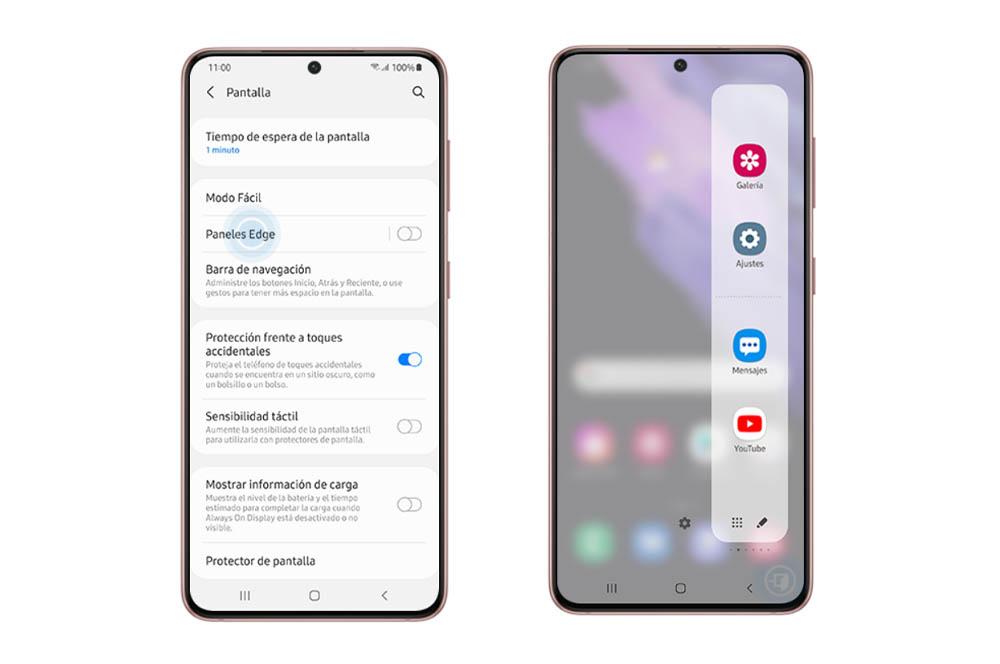
Edessämme on Samsungin oma ohjelmisto, joka esitetään kelluvan tangon muodossa . Tämä näkyy Galaxymme näytön oikeassa yläkulmassa. Sinun ei kuitenkaan pidä olla huolissasi sen sijainnista, koska sen avulla voimme myös vaihtaa sen paikkaa. Kuitenkin, jotta voimme alkaa nauttia sen eduista, meidän on aktivoitava se seuraamalla useita vaiheita: siirry kohtaan Asetukset> Näyttö Reunan sisältö.
Tämä toiminto voidaan ottaa käyttöön aktivoinnin jälkeen yksinkertaisesti liu'uttamalla sormeasi oikeassa yläkulmassa, jolloin pääset käsiksi sen paneeleihin, joita voimme muokata. Vaikka ennen, näemme erityisesti, mihin se on tarkoitettu.
Leikepöytätila
Ensimmäinen toiminto, joka Edge Contents -työkalu tarjoaa meille mahdollisuuden käyttää tätä osiota leikepöydänä, eli se antaa meille pääsyn viimeisiin Samsung Galaxy -laitteen leikepöydälle kopioimiimme elementteihin, olivatpa ne kuvia tai tekstiä. Erittäin hyödyllinen mahdollisuus, jos olet yksi niistä ihmisistä, jotka käyttävät mobiilia töihin tai opiskeluun. Lisäksi sen tärkein etu on, että pystymme erottamaan tekstin tai kuvan, jotta löydämme etsimämme nopeammin.
Yhteystiedot
Emme vain näe, mitä olemme kopioineet eteläkorealaisen brändin puhelimen leikepöydälle, vaan se auttaa meitä myös lisää suosikkiyhteystietoihimme . Tällä tavalla yksinkertaisella liukulla saamme ne näkyviin puhelimen kosketuspaneeliin, jotta voimme soittaa heille, lähettää viestejä jne. nopeammin ja tuhlaamatta niin paljon aikaa sen etsimiseen asialista.
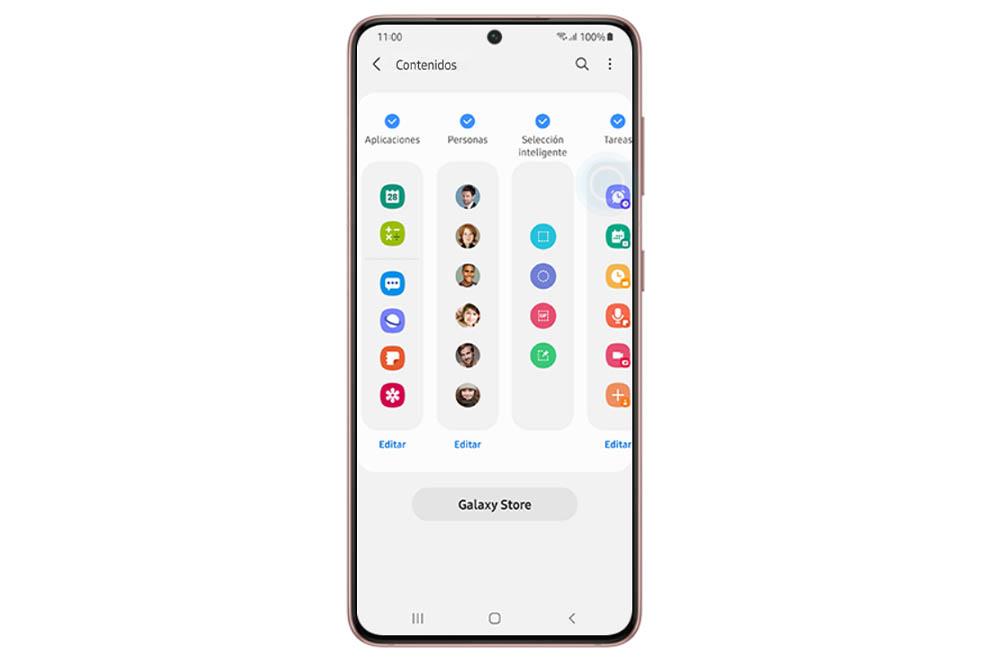
Niiden lisäämiseksi meidän on avattava reunapaneeli> painettava hammaspyörää> aktivoitava Ihmisten sisältö> liu'utettava oikealle ja napautettava Lisää yhteystietoja. Valitse ne, jotka haluat näkyvän tässä työkalussa. Voit kuitenkin lisätä enintään viisi yhteystietoa.
Sovellukset ja työkalut
Kahden ensimmäisen toiminnon jälkeen, joihin voimme käyttää tätä Yksi käyttöliittymäohjelmisto , on myös muita tapoja käyttää tätä apuohjelmaa. Ja oletuksena voimme nauttia useista sisällöistä. Toinen vaihtoehto on lisätä pikakuvakkeita erilaisiin työkaluihin, kuten videotallennus, tai luoda muistiinpano.
Toinen tämän osion käyttötavoista on nopea pääsy Samsung Galaxymme erilaisiin sovelluksiin. Lisäksi voimme valita, keitä haluamme jäseniksi. Voimme jopa luoda kansioita kerätäksemme lisää haluamiamme sovelluksia.
Mukauta se
Nähtyään tämän paneelin tarjoamat eri vaihtoehdot Samsung Galaxyn reunan sisältö , on täydellinen aika löytää räätälöinti, jonka voimme suorittaa tässä Etelä-Korean mukautuskerroksen ohjelmistotyökalussa.
Lisää ja poista
Ensimmäinen käytettävissämme oleva vaihtoehto on sekä sisällön lisääminen että poistaminen. Molemmissa tapauksissa ensimmäinen asia, joka meidän pitäisi tehdä, on avata Samsung-puhelimen Edge-paneeli ja napsauttaa rataskuvaketta, joka tulee näkyviin tämän ohjelmiston alareunaan. Jälkeenpäin voimme merkitä sinisellä rastilla lisää sisältöä mainittuun paneeliin tai poista niiden valinta, jos emme halua niiden näkyvän tässä työkalussa joka kerta, kun avaamme sen liu'uttamalla sormea kosketuspaneelin yli.
Lataa lisää vaihtoehtoja
Meillä ei ole vain mahdollisuutta lisätä tai poistaa sisältöä tähän Yksi käyttöliittymätyökalu , mutta voimme myös ladata Galaxy Storesta erilaisia muutoksia, jotka kattavat kaikenlaiset käyttötarkoitukset. Ja tässä kaupassa voimme löytää paneelista, joka näyttää pikaohjaimet iOS Suunnittelu toiseen, joka näyttää meille Espanjan jalkapallo-otteluiden tulokset monien muiden mahdollisuuksien joukossa.
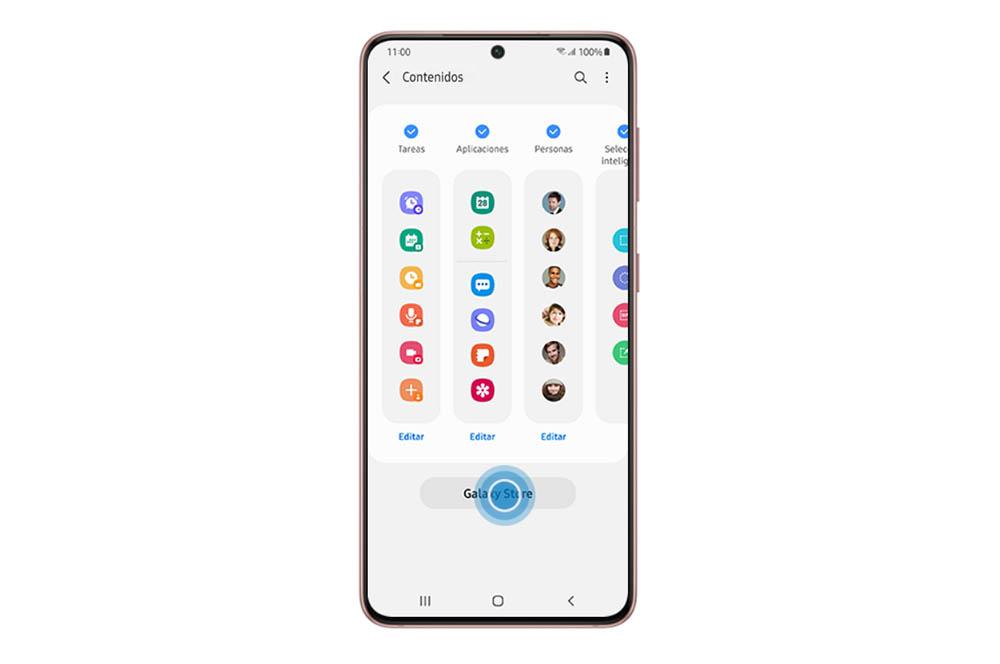
Päästäksemme tähän, meidän on napautettava rataskuvaketta, joka tulee näkyviin heti, kun avaamme paneelin. Napsauta sitten Galaxy Store -vaihtoehtoa. Suosittelemme valitsemaan ensin ilmaiset vaihtoehdot, mutta se on jokaisen käyttäjän oma asia. Kun napsautat vaihtoehtoa, sinun on kosketettava latauskuvaketta. Lataamisen jälkeen, jos palaamme Sisältö-välilehteen, löydämme tämän uuden, jonka juuri ladamme.
Muokkaa sitä
Ja tulee yksi tärkeimmistä vaihtoehdoista, mahdollisuus lisätä tai poistaa sovelluksia sisällöstä . Tärkeää ei ole vain tietää kuinka lisätä uutta Edge-sisältöä Galaxyyn, vaan myös kuinka voimme poistaa sovelluksia tai lisätä muita uusia sovelluksia tässä työkalussa Samsung-ohjelmistokerroksesta.
Aluksi ensimmäinen asia, joka meidän on tehtävä, on näyttää Edge-paneeli. Sitten meidän on napsautettava kynäkuvaketta, joka vie meidät suoraan valikkoon, jossa näemme kaikki sovellukset, jotka olemme asentaneet matkapuhelimeesi. Täällä meillä on mahdollisuus poistaa ja lisätä uusia sovelluksia. Voit poistaa ne napsauttamalla punaista kuvaketta, kun taas jos haluamme, että tämä tyhjä tila on muiden ohjelmistojen käytössä, meidän on vain liu'utettava sovellus kyseiseen tilaan.